Apri più velocemente le applet della barra delle notifiche di Windows con le scorciatoie da tastiera
Un certo numero di applet e funzionalità del Pannello di controllo in Windows hanno tasti di scelta rapida diretti per eseguire attività. Se non hai dato un'occhiata al Vinci le scorciatoie da tastiera in Windows 10 e versioni precedenti di Windows, dovresti impararli ora. Di recente, Windows 10 build 14361 ha aggiunto un tasto di scelta rapida per aprire direttamente il riquadro a comparsa Data/Ora. Questo mi ha dato un'idea: perché non provare ad aprire tutte le applet del vassoio con le scorciatoie da tastiera?
Annuncio
La barra delle applicazioni di Windows supporta i pulsanti operativi per le app che utilizzano Vincita chiave + numeri. Puoi renderlo più semplice mostrando i numeri sulla barra delle applicazioni usando 7+ numeratore della barra delle applicazioni quando Vincita il tasto è tenuto premuto. Le Jumplist sulla barra delle applicazioni possono essere aperte anche da Vincita + Alt + 1.. 0. Per l'area di notifica, puoi premere Vincita + B e quindi utilizzare il tasto freccia destra per aprire l'icona della barra delle applicazioni desiderata. Ma non esiste un tasto di scelta rapida diretto per applet standard come Rete, Alimentazione, Volume. Quindi ho usato AutoHotkey per crearli.
Tasti di vincita avanzati
Scarica il seguente script EXE AutoHotkey che ho compilato ed esegui il suo programma di installazione.
Scarica lo script Advanced Win Keys
Dopo averlo avviato, puoi utilizzare le seguenti scorciatoie da tastiera dirette:
Vincita + n per aprire il Pannello di rete (solo in Windows 7 e Windows 8)
Vincita + V per aprire Volume (quello classico)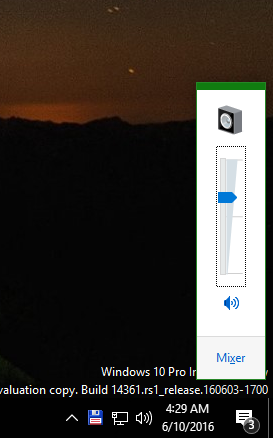
Vincita + sì per aprire Windows Mobility Center da cui è possibile cambiare rapidamente i piani di alimentazione, regolare la luminosità del display o visualizzare la batteria rimanente
Inoltre, senza l'uso di questo script di tasti di scelta rapida, puoi già utilizzare:
Vincita + UN per aprire Centro operativo (solo in Windows 10)
Vincita + Spazio per cambiare lingua di input (in Windows 8, 8.1 e Windows 10)
Alt sinistro + Spostare per cambiare lingua di input (in Windows 7)
Vincita + Spazio per dare un'occhiata al desktop (in Windows 7)
Vincita + , (virgola) per dare un'occhiata al desktop (in Windows 8 e Windows 10)
Ora hai alcuni modi rapidi per utilizzare quasi tutte le icone standard dell'area di notifica di Windows (barra delle applicazioni) utilizzando le scorciatoie da tastiera.
